Como remover bimq.co e aplicações associadas dos navegadores
![]() Escrito por Tomas Meskauskas a
Escrito por Tomas Meskauskas a
O que é o bimq.co?
Após a inspeção do bimq.co, concluímos que é um motor de busca falso promovido através de extensões de navegador duvidosas. Por norma, as aplicações que promovem falsos motores de busca são sequestradores de navegador. Estas extensões sequestram os navegadores alterando as suas definições. Em geral, é aconselhável remover o bimq.co e as aplicações associadas dos navegadores.
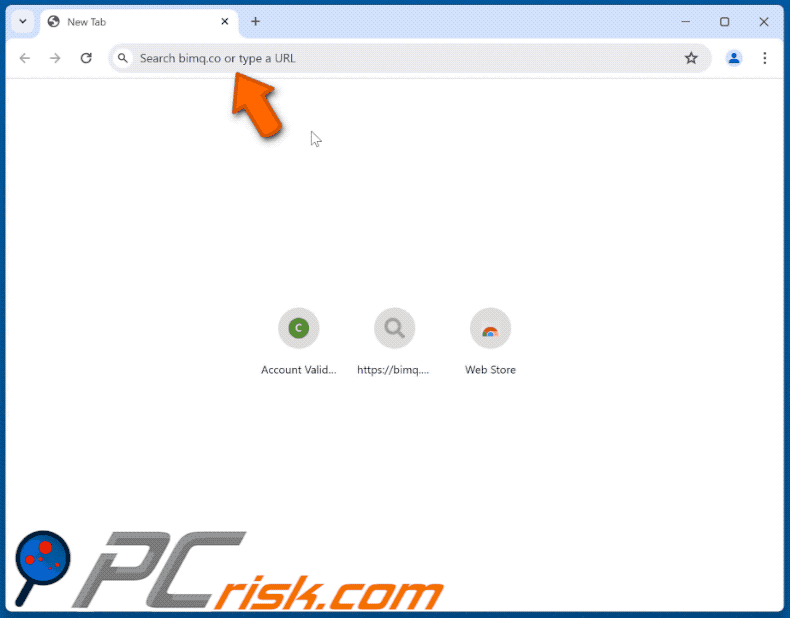
Mais sobre o bimq.co e os sequestradores de navegador
Descobrimos que o bimq.co não gera resultados. Ao introduzir uma consulta de pesquisa, o bimq.co redirecciona os utilizadores para bing.com, search.yahoo.com, e possivelmente outros endereços. Tanto o bing.com como o search.yahoo.com são motores de busca legítimos e fiáveis. No entanto, bimq.co pode levar os utilizadores a motores de busca não confiáveis e outros endereços duvidosos.
Os resultados fornecidos por motores de busca não confiáveis podem incluir sites enganosos ou maliciosos que podem comprometer a segurança e a privacidade dos utilizadores. Além disso, estes resultados podem incluir anúncios enganosos. Assim, é fortemente recomendado não confiar em motores de pesquisa questionáveis, especialmente quando são visitados através de motores de pesquisa falsos como bimq.co.
Como mencionámos na introdução, bimq.co é promovido através de extensões não confiáveis, muito provavelmente sequestradores de navegador. Normalmente, estes programas indesejados modificam as definições do navegador, tais como o motor de busca padrão, a página inicial, e (ou) a página do novo separador. Além disso, os sequestradores de navegador podem ser concebidos para recolher vários dados.
Estes dados podem incluir o histórico de navegação, consultas de pesquisa, links clicados, endereços IP, informações de geolocalização e até informações de identificação pessoal. A recolha não autorizada de dados pelos sequestradores de navegador prejudica a privacidade do utilizador e expõe os indivíduos a riscos de segurança. Assim, é fortemente recomendado remover os sequestradores de navegador dos navegadores afectados.
| Nome | Sequestrador Navegador bimq.co |
| Tipo de ameaça | Sequestrador de Navegador, Redireccionamento, Sequestrador de Pesquisa, Barra de Ferramentas, Novo Separador Indesejado |
| Suposta funcionalidade | O Bimq.co é suposto funcionar como um motor de busca |
| Definições do navegador afectadas | Página inicial, URL do novo separador, motor de busca predefinido |
| Nomes de deteção | N/A (VirusTotal) |
| Sintomas | Manipulação das definições do navegador de Internet (página inicial, motor de busca de Internet predefinido, definições de novos separadores). Os utilizadores são forçados a visitar o site do sequestrador e a pesquisar na Internet usando os seus motores de busca. |
| Métodos de distribuição | Anúncios pop-up enganadores, instaladores de software gratuito (agregação), sites duvidosos e canais semelhantes. |
| Danos | Rastreio do navegador de Internet (potenciais problemas de privacidade), apresentação de anúncios indesejados, redireccionamentos para sites duvidosos. |
| Remoção do Malware (Windows) | Para eliminar possíveis infecções por malware, verifique o seu computador com software antivírus legítimo. Os nossos investigadores de segurança recomendam a utilização do Combo Cleaner. |
Conclusão
Em conclusão, os motores de busca falsos e os sequestradores de navegador devem ser evitados. A sua utilização pode comprometer a privacidade do utilizador e diminuir a experiência de navegação. Para remover os sequestradores de navegador, pode ser necessário utilizar ferramentas especializadas, uma vez que estas aplicações podem ser difíceis de remover manualmente. Vale a pena notar que existem inúmeras aplicações de sequestro de navegador.
Alguns exemplos são Explore Spot, SerachMates, e Gaming News Tab.
Como é que o software de promoção bimq.co foi instalado no meu computador?
Muitas vezes, os sequestradores de navegador são empacotados com software gratuito ou questionável. Os utilizadores podem ignorar a inclusão de um sequestrador de navegador durante as instalações e inadvertidamente instalá-lo ou adicioná-lo. Normalmente, estas ofertas adicionais podem ser encontradas e recusadas através das definições oferecidas, tais como "Avançadas" ou "Personalizadas".
As páginas Web que distribuem conteúdos pirateados ou outros descarregamentos ilícitos também podem alojar sequestradores de navegador. Noutros casos, os utilizadores podem adicionar ou instalar inadvertidamente essas aplicações através de anúncios enganosos, notificações falsas de atualização de software, alertas de sites não confiáveis, redes peer-to-peer, lojas de aplicações não oficiais, etc.
Como evitar a instalação de sequestradores de navegador?
Obter software e aplicações apenas de sites oficiais ou lojas de aplicações de confiança. Antes de descarregar uma aplicação, verifique as respectivas críticas e classificações. Ao instalar software, leia atentamente cada passo do processo de instalação. Procure caixas de verificação ou definições que possam indicar a instalação de aplicações adicionais e indesejadas.
Seja cauteloso ao clicar em hiperligações em e-mails, mensagens ou anúncios pop-up, especialmente se parecerem suspeitos ou vierem de fontes duvidosas. Instale um software antivírus de boa reputação no seu dispositivo e mantenha-o atualizado. Se o seu computador já estiver infetado com sequestradores de navegador, recomendamos executar uma verificação com Combo Cleaner para os eliminar automaticamente.
Remoção automática instantânea do malware:
A remoção manual de ameaças pode ser um processo moroso e complicado que requer conhecimentos informáticos avançados. O Combo Cleaner é uma ferramenta profissional de remoção automática do malware que é recomendada para se livrar do malware. Descarregue-a clicando no botão abaixo:
▼ DESCARREGAR Combo Cleaner
O verificador gratuito faz uma verificação se o seu computador estiver infetado. Para usar a versão completa do produto, precisa de comprar uma licença para Combo Cleaner. 7 dias limitados para teste grátis disponível. O Combo Cleaner pertence e é operado por Rcs Lt, a empresa-mãe de PCRisk. Leia mais. Ao descarregar qualquer software listado no nosso website, concorda com a nossa Política de Privacidade e Termos de Uso.
Menu rápido:
- O que é bimq.co?
- PASSO 1. Desinstale as aplicações indesejadas através do Painel de Controlo.
- PASSO 2. Remova o sequestrador de navegador bimq.co do Google Chrome.
- PASSO 3. Remova a página inicial do bimq.co e o mecanismo de pesquisa padrão do Mozilla Firefox.
- PASSO 4. Remova o redireccionamento do bimq.co do Safari.
- PASSO 5. Remover plug-ins desonestos do Microsoft Edge.
Remoção do redireccionamento bimq.co:
Utilizadores Windows 10:

Clique com o botão direito do rato no canto inferior esquerdo do ecrã, seleccione Painel de Controlo no Menu de Acesso Rápido. Na janela aberta, escolha Desinstalar um Programa.
Utilizadores Windows 7:

Clique Início ("Logo Windows" no canto inferior esquerdo do seu ambiente de trabalho), escolha o Painel de Controlo. Localize Programas e clique em Desinstalar um programa.
Utilizadores macOS (OSX):

Clique Finder, na janela aberta selecione Aplicações. Arraste a app da pasta das Aplicações para a Reciclagem (localizado em Dock), e depois clique com o botão direito no botão da Reciclagem e selecione Esvaziar Reciclagem.
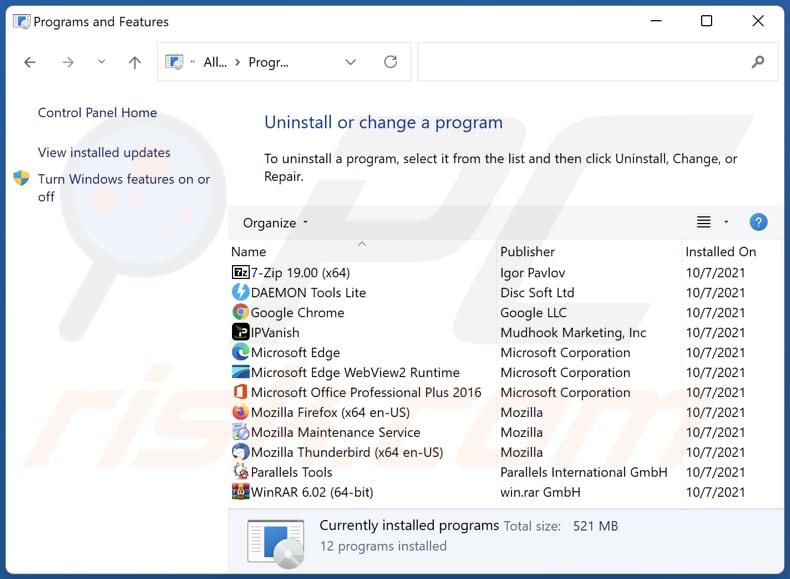
Na janela de desinstalação de programas: procure por quaisquer aplicações suspeitas recentemente instaladas, seleccione estas entradas e clique "Desinstalar" ou "Remover".
Depois de desinstalar as aplicações potencialmente indesejadas (que causam redireccionamentos de navegador para o site bimq.co), analise o seu computador para quaisquer componentes indesejados restantes. Para analisar o seu computador, use o software de remoção de malware recomendado.
Remoção do redireccionamento bimq.co dos navegadores de Internet:
Vídeo que mostra como remover redireccionamentos do navegador:
 Remover extensões maliciosas do Google Chrome:
Remover extensões maliciosas do Google Chrome:
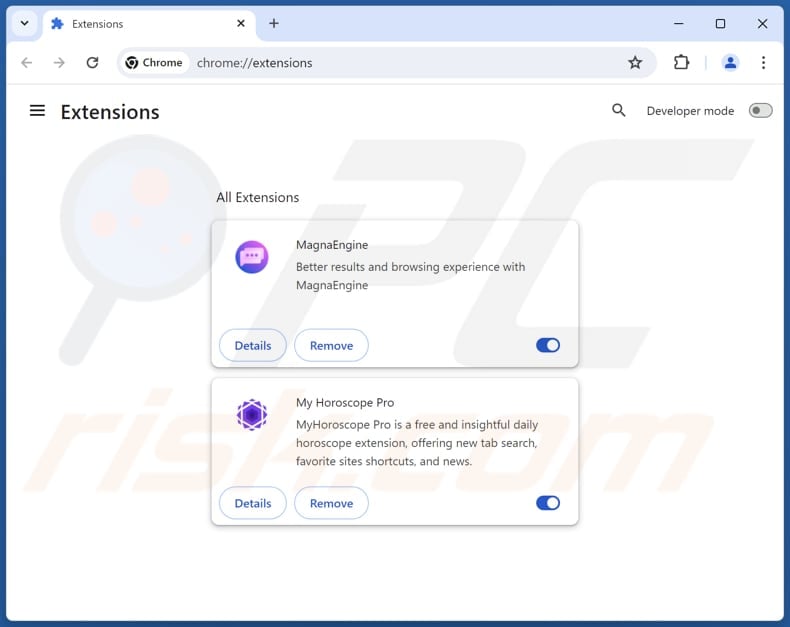
Clique no ícone do menu do Chrome ![]() (no canto superior direito do Google Chrome), seleccione "Extensões" e clique em "Gerir Extensões". Localize todas as extensões suspeitas recentemente instaladas, seleccione estas entradas e clique em "Remover".
(no canto superior direito do Google Chrome), seleccione "Extensões" e clique em "Gerir Extensões". Localize todas as extensões suspeitas recentemente instaladas, seleccione estas entradas e clique em "Remover".
Alterar a sua página inicial:
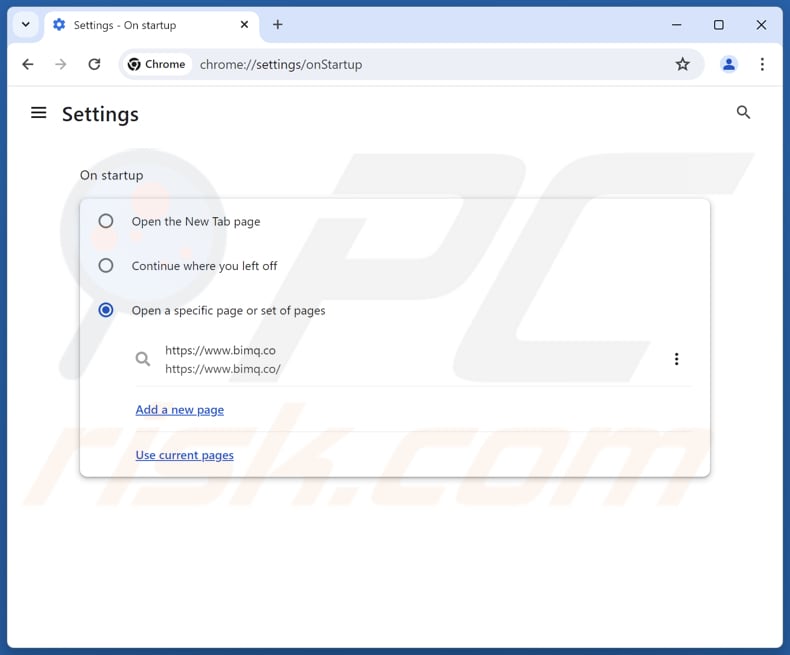
Clique no ícone do menu do Chrome ![]() (no canto superior direito do Google Chrome), seleccione "Definições". Na secção "No arranque", desactive a extensão maliciosa (se presente), procure um URL de sequestrador de navegador (hxxp://www.bimq.co) abaixo da opção "Abrir uma página específica ou um conjunto de páginas". Se estiver presente, clique no ícone de três pontos verticais e seleccione "Remover".
(no canto superior direito do Google Chrome), seleccione "Definições". Na secção "No arranque", desactive a extensão maliciosa (se presente), procure um URL de sequestrador de navegador (hxxp://www.bimq.co) abaixo da opção "Abrir uma página específica ou um conjunto de páginas". Se estiver presente, clique no ícone de três pontos verticais e seleccione "Remover".
Alterar o motor de pesquisa predefinido:
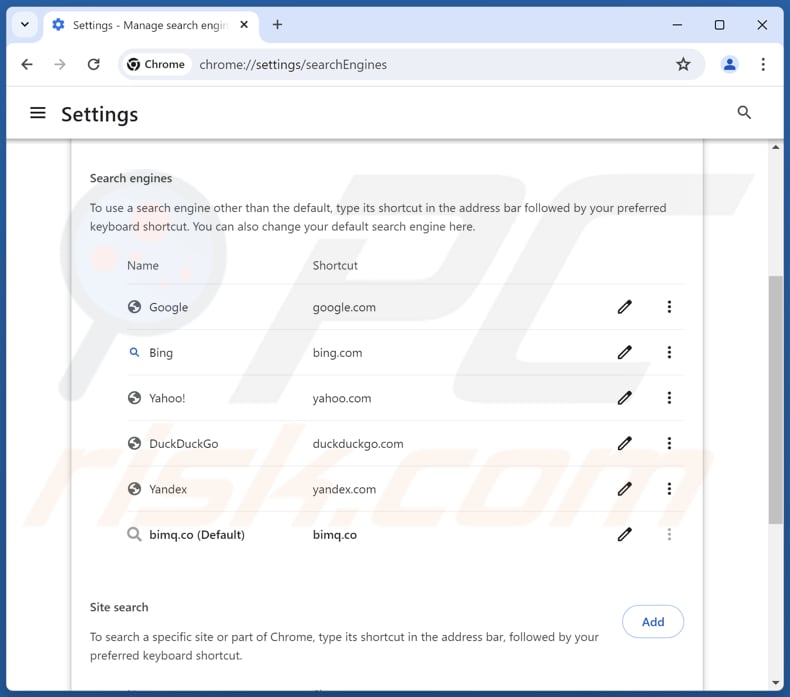
Para alterar o motor de pesquisa predefinido no Google Chrome: Clique no ícone do menu do Chrome ![]() (no canto superior direito do Google Chrome), seleccione "Definições", na secção "Motor de pesquisa", clique em "Gerir motores de pesquisa..", na lista aberta procure por "bimq.co", quando localizado clique nos três pontos verticais perto deste URL e seleccione "Eliminar".
(no canto superior direito do Google Chrome), seleccione "Definições", na secção "Motor de pesquisa", clique em "Gerir motores de pesquisa..", na lista aberta procure por "bimq.co", quando localizado clique nos três pontos verticais perto deste URL e seleccione "Eliminar".
- Se continuar a ter problemas com redireccionamentos do navegador e anúncios indesejados - Repor Google Chrome.
Método opcional:
Se continuar a ter problemas com a remoção do sequestrador navegador bimq.co, reinicie as configurações do navegador do Google Chrome. Clique no Chrome menu icon ![]() (no canto superior direito do Google Chrome) e selecione Settings. Faça scroll para o fundo do ecrã. Clique em Advanced… link.
(no canto superior direito do Google Chrome) e selecione Settings. Faça scroll para o fundo do ecrã. Clique em Advanced… link.

Depois de descer para a parte de baixo do ecrã, clique no botão Reset (Restore settings to their original defaults).

Na janela aberta, confirme que deseja redefinir as configurações do Google Chrome para o padrão, clicando no botão Reset.

 Remover plugins maliciosos do Mozilla Firefox:
Remover plugins maliciosos do Mozilla Firefox:
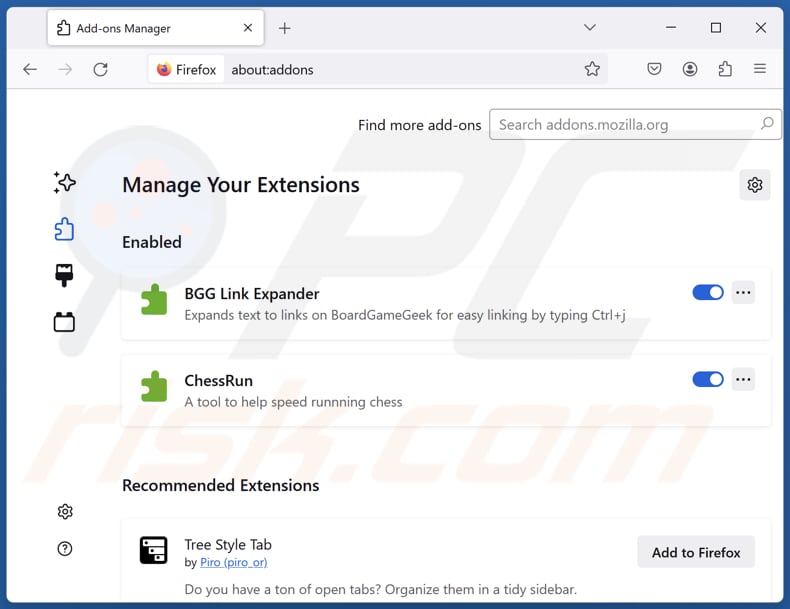
Clique no menu Firefox ![]() (no canto superior direito da janela principal), seleccione "Add-ons and themes". Clique em "Extensões", na janela aberta localize todas as extensões suspeitas recentemente instaladas, clique nos três pontos e depois em "Remover".
(no canto superior direito da janela principal), seleccione "Add-ons and themes". Clique em "Extensões", na janela aberta localize todas as extensões suspeitas recentemente instaladas, clique nos três pontos e depois em "Remover".
Alterar a sua página inicial:
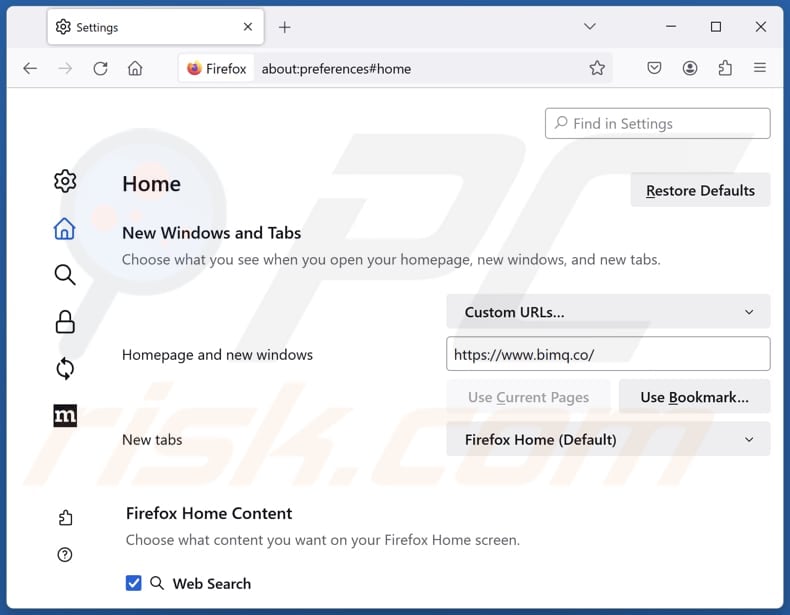
Para redefinir a sua página inicial, clique no menu do Firefox ![]() (no canto superior direito da janela principal), depois seleccione "Definições", na janela aberta desactive a extensão maliciosa (se presente), remova hxxp://bimq.co e introduza o seu domínio preferido, que será aberto sempre que iniciar o Mozilla Firefox.
(no canto superior direito da janela principal), depois seleccione "Definições", na janela aberta desactive a extensão maliciosa (se presente), remova hxxp://bimq.co e introduza o seu domínio preferido, que será aberto sempre que iniciar o Mozilla Firefox.
Altere o seu motor de busca predefinido:
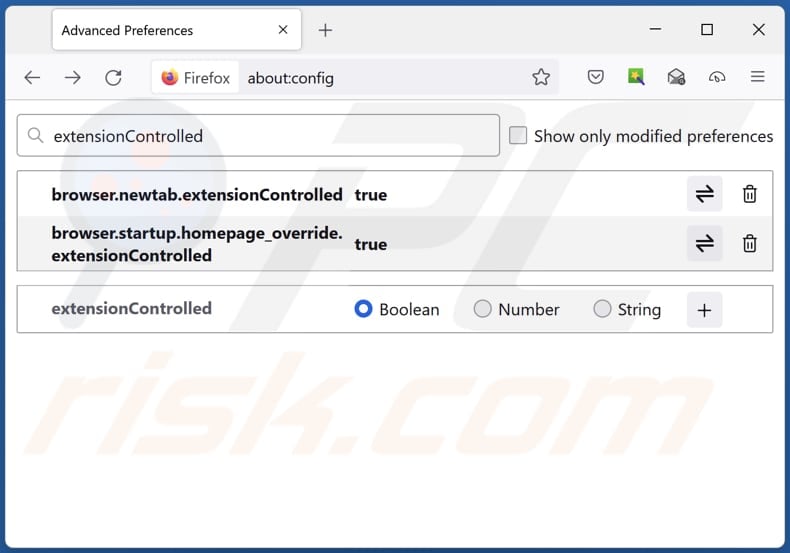
Na barra de endereço URL, escreva "about:config" e prima Enter. Clique em "Accept the Risk and Continue" (Aceitar o risco e continuar).
No filtro de pesquisa na parte superior, escreva: "extensionControlled". Defina ambos os resultados como "false" fazendo duplo clique em cada entrada ou clicando no botão ![]() .
.
Método opcional:
Os utilizadores de computador que estão a ter problemas com a remoção dos sequestrador navegador bimq.co, podem repor as suas definições do Mozilla Firefox. Abra o Mozilla Firefox, no canto superior direito da janela principal clique no menu Firefox ![]() , na caixa do menu suspenso escolha Menu de Ajuda Aberto e selecione o menu de ajuda firefox
, na caixa do menu suspenso escolha Menu de Ajuda Aberto e selecione o menu de ajuda firefox ![]() .
.

Selecione Informação de Soluções de Problemas.

Na janela aberta, clique no botão Repor Firefox.

Nas janelas abertas confirme que quer restaurar as suas configurações do Mozilla Firefox para padrão, clicando no botão Repor.

 Remova extensões fraudulentas do Safari:
Remova extensões fraudulentas do Safari:

Certifique-se de que o seu navegador Safari está ativo, clique no menu Safari, e depois selecione Preferências….

Na janela de preferências selecione o separador Extensões. Procure todas as extensões recentemente instaladas e desinstale as suspeitas.

Na janela de preferências selecione o separador Geral e certifique-se que a sua página inicial está definida para o URL preferido, se for alterado por um sequestrador de navegador - altere-o.

Na janela de preferências selecione o separador Pesquisar e certifique-se que a sua página de pesquisa de Internet preferida está definida.
Método opcional:
Certifique-se de que o seu navegador Safari está ativo e clique no menu Safari. Do menu suspenso, selecione Limpar Histórico e Dados dos Sites.

Na janela aberta selecione histórico todo e clique no botão Limpar Histórico.

 Remova as extensões maliciosas do Microsoft Edge:
Remova as extensões maliciosas do Microsoft Edge:

Clique no ícone do menu Edge ![]() (chromium) (no canto superior direito do Microsoft Edge), selecione "Extensões". Localize quaisquer complementos suspeitos do navegador recentemente instalados e remova-os.
(chromium) (no canto superior direito do Microsoft Edge), selecione "Extensões". Localize quaisquer complementos suspeitos do navegador recentemente instalados e remova-os.
Altere a sua página inicial e as novas configurações do separador:

Clique no ícone do menu Edge ![]() (chromium) (no canto superior direito do Microsoft Edge), selecione "Configurações". Na seção "Inicialização", procure o nome do seqUestrador de navegador e clique em "Desativar".
(chromium) (no canto superior direito do Microsoft Edge), selecione "Configurações". Na seção "Inicialização", procure o nome do seqUestrador de navegador e clique em "Desativar".
Altere o seu mecanismo de pesquisa da Internet padrão:

Para alterar o seu mecanismo de pesquisa padrão no Microsoft Edge: Clique no ícone de menu Edge ![]() (chromium) (no canto superior direito do Microsoft Edge), selecione "Privacidade e serviços", role para a parte inferior da página e selecione "Endereço Barra". Na seção "Mecanismos de pesquisa usados na barra de endereço", procure o nome do mecanismo de pesquisa indesejado na Internet. Quando localizado, clique no botão "Desativar" ao lado. Como alternativa, pode clicar em "Gerir mecanismos de pesquisa", no menu aberto, procure por mecanismos de pesquisa indesejados na Internet. Clique no ícone do puzzle Microsoft Edge (Chromium)
(chromium) (no canto superior direito do Microsoft Edge), selecione "Privacidade e serviços", role para a parte inferior da página e selecione "Endereço Barra". Na seção "Mecanismos de pesquisa usados na barra de endereço", procure o nome do mecanismo de pesquisa indesejado na Internet. Quando localizado, clique no botão "Desativar" ao lado. Como alternativa, pode clicar em "Gerir mecanismos de pesquisa", no menu aberto, procure por mecanismos de pesquisa indesejados na Internet. Clique no ícone do puzzle Microsoft Edge (Chromium) ![]() junto e selecione "Desativar".
junto e selecione "Desativar".
Método opcional:
Se continuar a ter problemas com a remoção do sequestrador navegador bimq.co, redefina as configurações do navegador Microsoft Edge. Clique no ícone do menu Edge ![]() (chromium) (no canto superior direito do Microsoft Edge) e selecione Configurações.
(chromium) (no canto superior direito do Microsoft Edge) e selecione Configurações.

No menu de configurações aberto, selecione Redefinir configurações.

Selecione Restaurar configurações para os seus valores padrão. Na janela aberta, confirme que deseja redefinir as configurações do Microsoft Edge para o padrão, clicando no botão Redefinir.

- Se isso não ajudou, siga estas instruções alternativas, explicando como redefinir o navegador Microsoft Edge.
Resumo:
 Um sequestrador de navegadir é um tipo de adware que altera as configurações do navegador de Internet do utilizador mudando o motor de busca e a página inicial padrão para sites indesejados.Mais comummente, este tipo de adware infiltra-se no sistema operacional do utilizador através de descarregamentos de software gratuito. Se o seu descarregamento for gerido por um cliente de descarregamento, certifique-se de excluir da instalação barras de ferramentas ou aplicações promovidas que procuram mudar o seu motor de busca e página inicial de Internet padrão.
Um sequestrador de navegadir é um tipo de adware que altera as configurações do navegador de Internet do utilizador mudando o motor de busca e a página inicial padrão para sites indesejados.Mais comummente, este tipo de adware infiltra-se no sistema operacional do utilizador através de descarregamentos de software gratuito. Se o seu descarregamento for gerido por um cliente de descarregamento, certifique-se de excluir da instalação barras de ferramentas ou aplicações promovidas que procuram mudar o seu motor de busca e página inicial de Internet padrão.
Ajuda na remoção:
Se estiver a experienciar problemas ao tentar remover sequestrador navegador bimq.co a partir dos seus navegadores de Internet, por favor, peça ajuda no nosso fórum de remoção de malware.
Deixe um comentário:
Se tiver informações adicionais sobre sequestrador navegador bimq.co ou a sua remoção por favor, partilhe o seu conhecimento na secção de comentários abaixo.
Fonte: https://www.pcrisk.com/removal-guides/29975-bimq-co-redirect
Perguntas mais frequentes (FAQ)
Qual é o objetivo de forçar os utilizadores a visitar o site bimq.co?
Os criadores de motores de busca falsos dependem frequentemente do volume de visitantes dos seus sites como uma fonte direta de receitas. Quanto mais visitantes conseguirem atrair, maiores serão os seus ganhos potenciais.
Visitar o bimq.co é uma ameaça à minha privacidade?
Sim, visitar bimq.co representa uma ameaça à sua privacidade devido à potencial recolha de dados e exposição a anúncios enganosos.
Como é que um sequestrador de navegador se infiltrou no meu computador?
É comum que os sequestradores de navegador sejam entregues através de lojas de aplicações não oficiais, redes peer-to-peer, descarregadores de terceiros e anúncios enganosos. Além disso, os utilizadores podem instalá-los ou adicioná-los inadvertidamente quando descarregam aplicações gratuitas ou não confiáveis, uma vez que os sequestradores são muitas vezes fornecidos com esse tipo de software.
O Combo Cleaner vai ajudar-me a remover um sequestrador de navegador?
O Combo Cleaner foi concebido para analisar minuciosamente os computadores e eliminar quaisquer aplicações indesejadas identificadas, incluindo sequestradores de navegador. A utilização de ferramentas como o Combo Cleaner é aconselhável para remover essas aplicações, porque a remoção manual nem sempre é suficiente, especialmente quando se depara com vários sequestradores que se podem reinstalar uns aos outros.
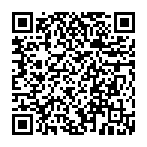
▼ Mostrar comentários